CDR文字按照形状排列的方法 文字按形状排列怎么做
设·集合小编 发布时间:2023-03-08 18:58:18 370次最后更新:2024-03-08 11:01:15
CDR是平面设计的基础软件,我们经常使用这个软件来进行一些排版、印刷、插画的工作和活动。它也非常适合应用于各大印刷物料的设计,画册,海报,展板,各种矢量图的制作。今天小编为大家带来的就是,如何使用我们的CDR软件中文字按照形状排列,赶快和小编一起来学习看一看吧!

1.首先选择圆形工具绘制一个正圆,然后我们去掉填充色,选择轮廓工具内轮廓,ctrl k再合并一下。
2.第二步,选择一个矩形工具,按照圆环宽度,画一个矩形。
3.复制一个,然后我们将画面中的图形复制到另外一边,点击混合工具,将两个矩形进行一些混合。
4.将不是设置为7,将混合拆分把开头和结尾删除掉。

5.现在我们选中长方形旋转90度,复制一下,用智能填充工具按照形状填充一下,完成之后我们把一整块提取出来。
6.删除掉我们画面中的这两个图形,剩下的部分将它框选一下,点击焊接,现在你就可以发现画面中的形状连接了。
7.用橡皮擦擦除不需要的部分,擦除好之后我们就给它放到背景上来,填充一个渐变颜色,填充好之后我们可以给它做一个内部轮廓。
8.给设定一个唯一就可以了,填充一个白色,选择白色不等给它进行转换成位图。
以上就是小编为大家带来的,关于CDR文字按照形状排列的方法,希望对正在学习CDR软件的小伙伴们有所帮助哦!

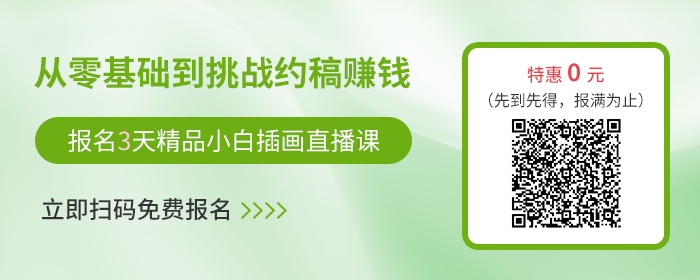

微信扫码插画课,免费报名
 现在报名赠临摹画稿 笔刷大礼包
现在报名赠临摹画稿 笔刷大礼包
 视觉设计
海报设计
CDR
视觉设计
海报设计
CDR 相关文章
广告位


评论列表